特にWindows 8系なら電源オフが簡単になりそうな設定変更。
8.1からデスクトップ画面で「これじゃないスタートボタン」を右クリックし手軽にシャットダウン出来るようになったものの、更に簡単、電源ボタンを押すだけでシャットダウンを選んだ事にする方法。
先日、コメント欄で中途半端になった気がしたので解説。
Windows 8/7/XPを電源ボタンでシャットダウンする方法
メーカーPCなら違うかも知れないけれど、Windowsをインストールして設定を変更していないなら、電源ボタンを押すと「スタンバイ」になるはず。モニタが消えてファンとか止まってすぐに復帰出来る状態。
それを「シャットダウン」へ変更するだけ。Windows 8(8.1)、7(おそらくVistaも同じ)、XPの順で画像を入れて解説。
Windows 8系
スタート画面からの操作で行きましょうか。デスクトップ画面からやりたいという軟弱者は、ソニーが画像入りで解説しているのでこちらをどうぞ。
[Windows 8] [コントロール パネル]画面を... | Q&Aページ | ソニー
http://qa.support.sony.jp/solution/S1206180039128/
ちなみに私のPCの8は8.1プレビュー(テスト)版なものの、正式版の8.1とそう変わらないと思うので、同じとした前提で。
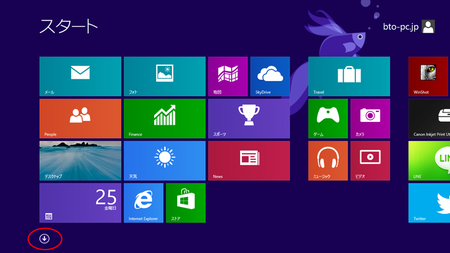
よく解らないけれど、左下に有ると思われる下向きの矢印をクリック。
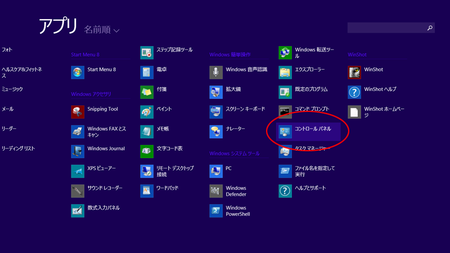
アプリが横長に羅列されるので右へスクロール、タッチならスワイプ。コントロールパネルを発見出来たならクリック。
すると何故かデスクトップ画面へ飛んでくれるので、ここからはWindows 7ユーザなら迷う事は無いでしょう。
システムとセキュリティ(文字の大きい最上段)をクリック。
電源オプションの右下、電源ボタンの動作の変更をクリック。
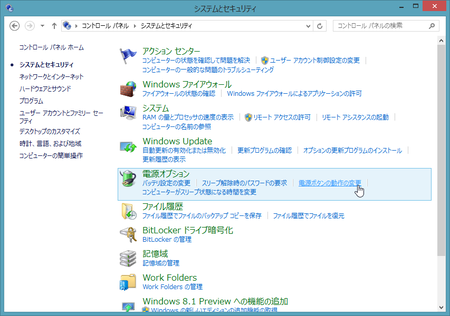
すると下の画像のような表示になるので、電源ボタンを押した時の動作をシャットダウンへ変更し、変更の保存ボタンを押して終わり。
ノートなら画像のようにバッテリ駆動時は別なので、必要ならそちらも変更を。
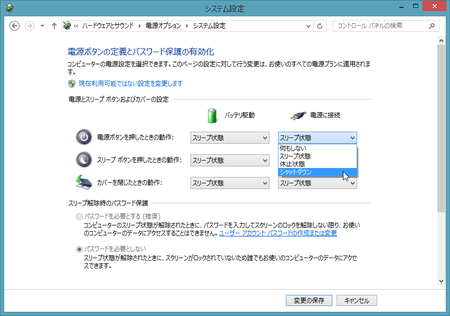
これで、電源ボタンをちょい押し(1秒前後、長押しでは無い)すると、マウスやタッチでシャットダウンを探さなくても電源オフに。なったと思うなら気にせず。
8系は標準で本当のシャットダウンにはならないので、詳細は後ほど。
Windows 7(おそらくVistaも同じ)
7の場合は、スタートボタン(Windowsロゴのボタン)からコントロールパネルを選択。下の画像は、敢えてクラシック表示(表示方法:小さいアイコン)にしているけれど、しなければ8と同じようなコントロールパネルが表示。
電源オプションをクリック。
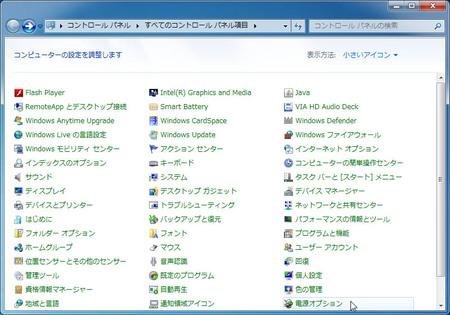
下の窓が開くので、電源ボタンを動作を変更するをクリック。
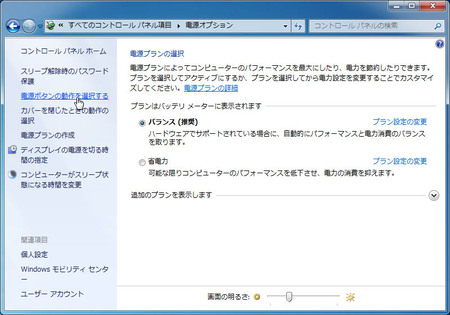
後は8と同じ。
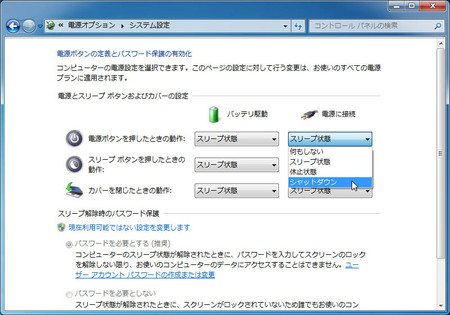
Windows XP
デスクトップ画面の何も無い所を右クリックし、プロパティ。すると画面のプロパティ(下の画像左上)が開くので、スクリーンセーバーのタブを選択。
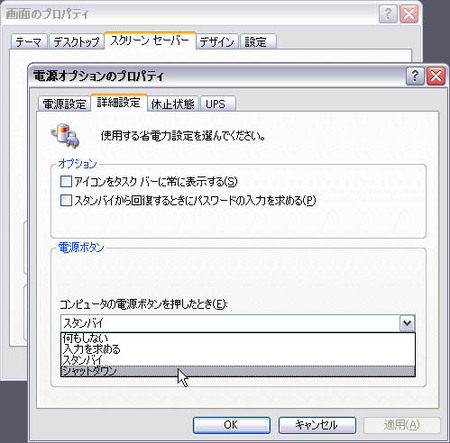
電源というボタンが有るので押すと、右下の窓が現れるので、詳細設定タブへ切り替えて画像のようにシャットダウンへ変更して適用でOK。
8/7/XPそれぞれの動作確認報告
Vistaは無いので3種類。電源ボタンちょい押し後。
- 8.1(Preview)・・シャットダウン~の表示後、3秒くらいで落ちる
- Windows 7・・画面が暗くなり5秒程度で電源が切れる
- Windows XP・・画面が切替わり、シャットダウン表示後、約5秒後切れる
電源ボタンを押した直後からシャットダウンの動作に入る為、かなり手軽に終了出来る事が判明。
古くからのWindowsユーザは抵抗が有るかも知れないけれど、結構便利だと思うので暇ならお試し有れ。
Windows 8系を本当にシャットダウンする方法
8はハイブリッドスリープとか高速起動とか言ってインチキをしており、標準設定なら本当は電源が切れておりません。
デスクトップPCなど、常時電源が取れている環境なら良いけれど、私は時々バッテリ駆動させている為、バッテリが切れるとスリープとかスタンバイは気持ち悪いので、完全にシャットダウンするよう設定変更済。
設定を変えるには、電源ボタンを押した時の設定の窓で赤丸の文字をクリック。
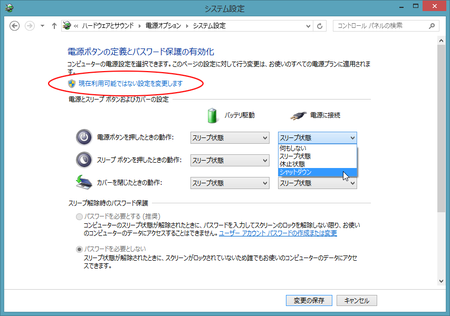
下へスクロールしたものがこちらの画像。

高速スタートアップを有効にする(推奨)のチェックを外すと、誤魔化しシャットダウンが無効になり、変更の保存ボタンを押すと変更完了。
これで8が完全にシャットダウン、電源が本当に切れるというわけで、再起動すると分かるけれど、7やXPより起動は遅くなっていると思う。
電源ボタンに関するその他の御意見
冒頭でリンクしたコメント欄より引用。
初期設定で、何故終了メニューを出さないで普通に終了になっているのが不思議
もう一つ、こちらはXP。
デフォルトでは、シャットダウンだったはず。
私のPCは設定を変更した記憶が無いけれど、8/7/XPいずれも設定は「スタンバイ」になっておりました。機種により違うのかも知れない。私のXPはDSP版(自作用)。
別の話で、電源ボタンを押す事による物理的な影響。
デスクトップPCの場合、安物のケースだと電源スイッチの耐久性が心配なのですよね。
確かに、BTOパソコンのオリジナルや自作PCの安物ケース、有名メーカーでもケースは中国などから入れる為か、しょぼいスイッチが稀にございます。押したら戻って来ないなど。
ちなみに私は今回の実験を除き、ここ数ヶ月はメインPCの電源ボタンを触った事がございません。キーボードを触ると電源が入るよう設定しており、スタートボタンから終了している為。
理由は上の引用の通りで、今使っているケースは10~15年くらい使いまわそうとしているので、下手に触りまくらない方が良いと感じ、ケチっております。
別件、ボタンの押し方について詳しい解説。
ちょい押しはOSとSystemBIOSが絡んでいて、OS側でスリープ(サスペンド、スタンバイとも)を割り付けたときに、S1に入るかS3に入るかを決めるのがBIOSsetup。
(中略)
長押しはOS絡まずSystemBIOSのみに依存。一般的にはSTB-5Vのみ給電継続(S5)に固定だけど、バッテリ持ってるノートなんかはここでハイバネート(S4)が選べる物も。
PC初心者の人用に言い換えると 、
- ちょい押し・・メイン基板とWindowsの設定で休止状態のモードが変わる
- 長押し・・普通は電源オン待ちの通電のみへ、ノートは休止状態になる物も
以上。電源ボタンでシャットダウンする方法まとめ、終わり。
Win8系は本当に解り難く使い難くなったのか?(おまけ)
さて、今回の8の解説で、私は特に意識する事無く、何となくスタート画面の下向き矢印をクリックしコントロールパネルを発見しており、後は7の設定を同じように電源ボタンの動作を変更しております。
7の場合は、意図してクラシック表示(小さいアイコン)へ変更し、Windows 2000以前のように操作してみたり、挙げ句の果てにはXPではいきなり「デスクトップの何も無い所で右クリック」とか、意味不明な事を平気で説明しておりましょう。
XPでコントロールパネルへ行くには、普通にスタートボタンから行けば良いけれど、Windows 2000までに何となく覚えてしまった、「デスクトップ画面の何も無い所を右クリック」からプロパティはWindowsを知らない人には訳が解らない操作方法。
更に言うと、電源ボタンの動作を変更する為に、なぜ「画面のプロパティ」なのか、そして何故「スクリーンセーバー」からなのか。
慣れてしまうと「Windowsはこんなものだ」と無意識に操作してしまうけれど、当初は「何でスクリーンセーバーから何だ?」とWindowsに疑問を持ったり、マイクロソフトを馬鹿にしたり。
というわけで、8が直感的に何かと判り難いという理由は実は言い訳で有り、慣れるとXPのように鉄板Windowsに・・・いや、ならないでしょうな。
実は、8のスタート画面からコントロールパネルを探す方法は前もって検索しており、その検索結果から行った先の8での説明が
- スタート画面の何も無い所を右クリック~コントロールパネルへ
となっており、8.1(Preview版)でやってみると、右クリックを押してもタイル画面のカスタマイズしか出ず、8の説明とは変わっておりました。
要するに、マイクロソフトは改善と言いつつ勝手に操作を変更しており、この勝手な変更は上記以外にも見受けられ、慣れた頃にはまた変更が繰り返される可能性。
Windows 7までのSP(サービスパック、大型更新や修正)のようにマイナーアップデートなら良いけれど、8から8.1への更新がメジャーアップデートという意味なら、8系について行けなくなるPCユーザが出て来るかも知れない。さすが上級者向けWindows。
8に触れた事の無いWindowsユーザは、店頭でこれをお試し有れ。
- スタート画面からデスクトップ画面へ行く
- 適当な画像ファイルをダブルクリックで開く
- その画像表示を閉じてデスクトップ画面を表示させる
3で詰まるはず。私は今回、スクリーンショットの画像を確認し、画像表示の終了が解らず、Windowsキーでスタート画面へ強制的に戻り、画像表示はバックグラウンドで放置したほど。
Escキーを押しても無反応、フルスクリーンになるので☓ボタンも無し、右クリックからのメニューにも画像表示(プレビュー)の終了はございません。
そんな簡単な事さえ調べないのかと言われそうなものの、こんな簡単な事さえ直感で解らないOSなのかと呆れて調べる気さえ起きない、もはやオペレーティング用のシステムとは言えないと思う。






>設定を変更していないなら、電源ボタンを押すと「スタンバイ」になる
足元に置いてる業務端末で膝があたって勝手になるっていうw
いや、スタンバイならまだしも作業中にシャットダウンとかテロだからw
>デスクトップ画面からやりたいという軟弱者は
ちょっとセイラさん呼んできて、平手打ち要員な
>タッチならスワイプ。コントロールパネルを発見出来たならクリック
あれ!? おかしいな? なんかイライラしてきたw
>すると何故かデスクトップ画面へ飛んでくれる
素晴らしいサプライズw
>電源ボタンを押した時の動作をシャットダウンへ変更
悪いことは言わないからコレやるのは卓上のヤツだけにしておくべき
足元のタワー型は文字通りの地雷になるから危険w
>マウスやタッチでシャットダウンを探さなくても電源オフ
なんかもうctrl+rでcmd呼んでshutdownするわw
>デスクトップ画面の何も無い所を右クリックし、プロパティ
やっぱりXPはいいなw
コレにかぎらず大方のことがここでやれてしまうのが素晴らしい
>Vistaは無いので3種類
ちょw、黒歴史だからといって差別はいけないw
>電源ボタンを押した直後からシャットダウンの動作に入る為
ほ、ほんとにするか確認してくるよね(震え声)
ファッ!?
>抵抗が有るかも知れないけれど、結構便利
せやな(白目)
>バッテリが切れるとスリープとかスタンバイは気持ち悪い
これがまたかなりの勢いで減ってくっていうw
>再起動すると分かるけれど、7やXPより起動は遅くなっている
そら余計なもの出さないといけないからな、仕方ないなw
>8/7/XPいずれも設定は「スタンバイ」になっておりました
ごっそり置いてある業務用のDELL機を見てる限り、確かに機種でシャットダウンとスタンバイの違いがありますな。
>しょぼいスイッチが稀にございます。押したら戻って来ないなど
ソレ、起動できんのw
>キーボードを触ると電源が入るよう設定しており、スタートボタンから終了
切らせてるのはモニタの電源だけで筐体は24時間常時稼動w
>理由は上の引用の通りで、今使っているケースは10~15年くらい
夜中にもいろいろタスクを走らせてるのでずっと稼働させてないといけないの
>XPではいきなり「デスクトップの何も無い所で右クリック」
アノ「とりあえず右クリック」感は異常w
>Windows 2000までに何となく覚えてしまった
また2Kの優秀さが証明されてしまったようだな。
仕方ないな、こればっかりは完膚なきまでに本当だから仕方ない
大事なことだから3回言わないといけないくらい仕方ない
>電源ボタンの動作を変更する為に、なぜ「画面のプロパティ」なのか
一応、目に見える動作の変化が生じるのは画面ではあるw
>「何でスクリーンセーバーから何だ?」とWindowsに疑問
画面をスクリーンセーバーにしとくのか、電源も断って真っ暗にしちまうのか
ってことなんだろうな。
>慣れるとXPのように鉄板Windowsに・・・いや、ならないでしょうな
Vista「(´▽`) ホッ」
仲間ができてほっとしているようです
>さすが上級者向けWindows
Vista「( ̄^ ̄) ドヤッ!」
仲間なので自分もそれに入っているようです
>8に触れた事の無いWindowsユーザは、店頭でこれをお試し有れ
こら! 社会にいたずらにストレスを蔓延させるんじゃないw
>こんな簡単な事さえ直感で解らないOSなのかと
コレw
>もはやオペレーティング用のシステムとは言えない
もはやOSじゃなくて操作法を探すゲームなんだろw
Xboxで出せばよかったのになw
>古くからのWindowsユーザは抵抗が有るかも知れないけれど、結構便利だと思うので暇ならお試し有れ。
確かに、私も前回コメント欄で「何故電源ボタンを押さない」と書きましたが、よく考えたら私自身、これを使い始めたのはノートPCを買ってキーボードの右上に電源ボタンがついていたからで、それまではデスクトップでスタートボタンからシャットダウンしていました。
>スタート画面の何も無い所を右クリック~コントロールパネルへ
>となっており、8.1(Preview版)でやってみると、右クリックを押してもタイル画面のカスタマイズしか出ず、8の説明とは変わっておりました。
>要するに、マイクロソフトは改善と言いつつ勝手に操作を変更しており、この勝手な変更は上記以外にも見受けられ、慣れた頃にはまた変更が繰り返される可能性。
Windows8.1でついたスタート画面左下の「↓」ボタンと同じ機能のものが8では右クリックしないとでてこなかった、というだけの話なので、この変更については8を使っていた人には受け入れられると思うんですけどね。
確かに8の説明を見ながら8.1も同じだろう、くらいの感覚でいじるとわからないですね。
>8はハイブリッドスリープとか高速起動とか言ってインチキをしており、標準設定なら本当は電源が切れておりません。
>デスクトップPCなど、常時電源が取れている環境なら良いけれど、私は時々バッテリ駆動させている為、バッテリが切れるとスリープとかスタンバイは気持ち悪いので、完全にシャットダウンするよう設定変更済。
こないだの繰り返しになりますが、電源の状態はS4なので、物理的な電源の状態としてはスリープやスタンバイではなく、完全に切れているかと思います。
デスクトップで高速起動有効状態で終了し、PCを一旦完全にコンセントから抜いて、再度挿して起動しても高速起動するかと。
>私は今回、スクリーンショットの画像を確認し、画像表示の終了が解らず、Windowsキーでスタート画面へ強制的に戻り、画像表示はバックグラウンドで放置したほど。
実はそれでも正解です。Modern UIのアプリは、「バックグラウンドにあるものが勝手に終了する」ので。他のアプリからメモリを要求されるとバックグラウンドで寝ているアプリが終わっていくらしいです。
ユーザーが自分から完全に終了させる方法もあるにはあるのですが(アプリ画面の一番上から一番下までドラッグ)、このへんはAndroid等と同じで、ユーザーがアプリを終了することをあまり想定していないように見えますね。
開発する側から言うと、Windowsストアアプリでは、アプリがユーザーに切り替えられてバックグラウンドに回った時点で、必要なデータを保存し、いつ終了しても良い状態にすることが求められています。
>デスクトップ画面の何も無い所を右クリック
私は7もこれでやります。
個人設定 → スクリーンセーバー → 電源設定の変更 → 電源ボタンの動作
Vistaも同じだったと思います。
セイラさんには内緒にしておいて下さい。
>キーボードを触ると電源が入るよう設定しており
これどのような設定をされているのでしょうか?グーグル先生に聞いてみるとBIOSの設定でON-OFFができるようなのですが、古い情報(XP,2000,Me)がほとんで7については明確な情報が取れませんでした。BIOSに関してはBOOT順を変えるぐらいしか触ったことがないので少々不安です。メイン機が使用場所から離れており(約3m)これができると非常に便利になります。OSはWIN7 ULT 64bt、マザーはASRocK Fatality H87 Performanceです。ご教示いただければ幸いです。
あるのはたった一つの思想だけだ・・・たったひとつ!「スタートメニューからシャットダウンする」!それだけよ・・・それだけが満足感よ!スイッチや・・・!ショートカットキーなぞ・・・!どうでもよ(ry
という思想を先日多少改めさせられました。しかしやはりスタートボタンがハードウェア的に劣化するのは避けたく、普通にスタートボタンから終了し続けたいと思います。あと HP Pavilion 6270jp改 と Windows 7 をクリーンインストールした PC で確認したところ、デフォルトでは電源スイッチの挙動はシャットダウンでした。いえ別に「だからスイッチ押せば・・・なんて Windows 8 擁護の理由になりませぬ。ならぬことはならぬ(ry」などとヒツジ先輩に反論する気はまったくありませんのでw そしてヒツジ先輩に Windows 8 を擁護する意思もまったくないことも文面から伝わっております。
すみません間違えました、電源ボタンがハードウェア的に劣化するのがイヤで、スタートメニューのシャットダウンから終了し続けたい、ということです。ややこしくなってまいりました。
> >電源ボタンを押した直後からシャットダウンの動作に入る為
> ほ、ほんとにするか確認してくるよね(震え声)
まさか。
いきなり落ち始め、編集中の何かを保存していなければアフターフェスティバル。
そして8の終了が凄く楽になった件。
> バックグラウンドで寝ているアプリが終わっていくらしい
どうしてもタブレットをパクりたいようですな。
Androidは最近触っていないので分からないけれど、iOSはメモリが足りなくなると終了して行く模様。
> キーボードを触ると電源が入るよう設定
こちら。3つ目の画像とその下の説明を御覧有れ。
http://bto-pc.jp/btopc-com/etc/pc-android-connect-5.html#sec50
マザーはASRockのX58 Extreme3。
自宅のASUSマザーやノートには無く、P/S2キーボード専用。
ちなみに最近は自宅へ入る前にiPodから電源を入れております(キリッ
> 電源スイッチの挙動はシャットダウン
変更した記憶は無いけれど、シャットダウン状態が多いようで。
という事は、この記事は無駄だったのかも知れない・・
1日分記事稼ぎ出来たので気にしないけれど。
>P/S2キーボード専用
ありがとうございます。これがネックですね。考えてみたらロジクールの無線キーボードなので電源入ってなきゃダメですよね。アプリのほうがなんとかなりそうなので挑戦してみます。
>無線キーボードなので電源入ってなきゃダメですよね
いや、場合によってはいけるような気がしますよ?
シャットダウンしてもマザーに通電だけはしてある状態(電源コード抜いたり後ろのディップスイッチを切ってな無い)で、マザーによってはUSBポートに電力だけは供給されるポートがあるので、そこにレシーバーが挿してあるという条件で・・・
後はレシーバーとマウスなりキーボードなりが、ロジのペアリング設定済みでさえあればなんとなくいけるような気がします。
もっとも、私自身は常時稼働厨でwakeup on系の機能使わないので未検証w
さあ、これは是非とも試してみるべき、はよはよw
Win7のデバイスマネージャには「このデバイスで、コンピュータのスタンバイ状態を解除できるようにする」ってチェックボックスがあります。これ書いてるPCではPS/2キーボードとUSBマウスにあり。無線キーボードのUSBレシーバーにもこのチェックボックスが現れてると思われ。
> 電源コード抜いたり後ろのディップスイッチを切ってな無い
DIPスイッチ。。。。は、違うと思う。それ「ロッカースイッチ」。
>DIPスイッチ。。。。は、違う
ほんとだ! なんでディップスイッチw しかも今時w
トグルと間違えた! とか思ったらトグルも違うじゃねぇかw
たとえばアプリケーション終了のショートカットキーに Alt+F4 というのがあるのを最近知った自他ともに認めるプレ初心者ですが何もアプリをアクティブにしてない状態でこのショートカットを押すと(たとえばデスクトップのなにもないところを一旦マウスで押したりなど) Windows 7 自体の終了メニューが立ち上がります。電源ボタン直押しだと血も涙もなく容赦なく終了しようとするのでこちらのショートカットの方が優しい気がいたします。Windows 7 の場合しか知りませんが、職場と自宅の両方でこのショートカットが有効であることを確認しました。
「スタートメニューからシャットダウンする」!それだけよ・・・それだけが満足感よ!スイッチや・・・!ショートカットキーなぞ・・・!どうでもよ(ry
元も子もない話ですが、私的にはシャットダウンの工程が2ステップになろうが3ステップになろうが、シャットダウンする速度が3秒くらい早まるだけで、作業効率には全く貢献しないため、終了方法などどうでも良い、と思っているのですよね。シャットダウン=作業は全て終了、ですから、せいぜいが3秒くらい早く家に帰れる、という程度の実益ですから。
その3秒でロスカットが間に合わず、株で数千万損した経験があるというなら話は別ですけれど。
>7の場合は、スタートボタン(Windowsロゴのボタン)からコントロールパネルを選択。
8は知りませんが、7の場合はスタートボタンを押した後、検索欄へ「スイッチ」とか「シャットダウン」とか「ボタン」とかの語句を入力すれば、検索結果に「電源ボタンの動作の変更」が表示されますね。変更方法が良く分からない場合、意外とスタートからの検索は便利ですよ。
>Windows8系を本当にシャットダウン
何とマウスコンピューターのFAQに、高速スタートアップの設定を変更せず、完全にシャットダウンする特定の操作方法が書いてあるという。方法は2通りあるようですよ。
https://www2.mouse-jp.co.jp/ssl/user_support2/sc_faq_documents.asp?FaqID=9742
そんなに質問が多いのかと。
害がある事態は少ないでしょうから、現状で問題が起こっていないなら、高速スタートアップは無効にしなくとも良いのでは。特に、起動が7やXPより遅くなるなら尚更かと。
>8に触れた事の無いWindowsユーザは、店頭でこれをお試し有れ。
Win8系の場合、何はなくとも「困ったらAlt+F4」で切り抜けられますよ。というか、終了方法が分からないアプリは、もうそれしかありません。検索するのも面倒ですし。
> シャットダウンする速度が3秒くらい早まるだけ
この釣り針に庶民Aさんが掛かってくれるとは思わなかった。
毎日シャットダウンするなら365日として18分の無駄になり、効率厨の私に言わせると寿命を18分減らしたという意味になりましょう。無駄な「作業」に3秒「も」私の「時間」をマイクロソフト様に使われてしまう。
8を一生乗りこなせる自信の無いWindowsコントローラビギナーの私に言わせてもらうと、XPを1とするなら7は0.8くらい。しかし差の0.2は慣れるまで時間を要する為で、慣れると1に近付けると思う。基本は変わらない為。
しかし8系へ乗り換えたならXPが1としてそれは0.5以下になる感じ。スタートボタン付けたり何かと慣れて0.8になったとしても「0.2の寿命はマイクロソフト様へ寄付するのか?」と思うわけですな。
置き替えとして凄まじく悪いと思うけれど、自分の手足のように動く突然固まらない使い易い義足や義手がXPや2000であり、健常者を超える機能を持つOS(Windowsに限らない)が出たなら進化と感じるはず。
8系は足枷とは言わないけれど重すぎる手枷。
金を支払ってまで手枷を付けるつもりは無い(キリッ
これも8が嫌われる理由の一つでしょうな。
> マウスコンピューターのFAQに、高速スタートアップの設定を変更せず、完全にシャットダウンする特定の操作方法が書いてある
OSの操作に裏技があるとか、真面目に作業する効率厨は黙っていられない。
時代を先取りどころかファミ通ファミマが時代へ逆行し過ぎですな。
いっその事スタート画面だけにして、Pause/Breakキーを押した後にカーソルキーを上上下下左右左右BAでデスクトップ画面が出るとかやれば良いと思った。
※庶民Aさんの1人笑い飯(利権がらみで潰されそうなマイナーお笑いコンビ)状態で夜な夜な癒されております。いや、変な意味では無く。
>毎日シャットダウンするなら365日として18分の無駄
80年で=24時間(1440分)、つまり1日という切りの良さ。私的には、それだけWindowsを長く使うなら、私の一生のうち一日くらいはMicrosoft社に無駄遣いしてもらっても構わないかな、という心構えです。
とはいえ、そんな無駄さえ嫌いな気持ちも分かりますし否定しません。私はヘビメタを聴いたりアメフトの試合を観戦したりする時間は、一切が無駄だと思えるほど興味がないジャンルですが、それらが好きな方々はそれに傾ける時間を無駄だとは決して思わないでしょうし。
>自分の手足のように動く突然固まらない使い易い義足や義手がXPや2000であり
>8系は足枷とは言わないけれど重すぎる手枷。
ここら辺は少し考えが違いますね。OSはあくまで道具ですから、動く・動かない、ではなく、動かせる・動かせない、更に言うなら「動かし方を知っている・知らない」ですね。どこぞのMEとは違い、Windows8は成功だと思っている方、使いやすいと思っている方もある程度はいらっしゃるわけで、どうあがいても絶望、なOSではないかと。
ただ、Windows7以前はそれ以前のOSと同様の使い方をしていれば、多少の差異はありこそすれ動かし方を「覚える」事はできましたが、Windows8にはそれが出来ない。これまでの経験をほとんど生かせないから、慣れるまで時間が掛かるという。で、ニートや一般(受験戦争に巻き込まれたり英才教育を受けたりしていない)学生とは違い、社会人はこの「新しいOSの使い方を覚える勉強」をしている暇は少ないですし、若者と違って覚えも悪いですから、更に時間が掛かるわけで。PCで仕事をするビジネスユーザには、評判が悪くても仕方がないOSな事は間違いないでしょうね。
>健常者を超える機能を持つOS(Windowsに限らない)が出たなら進化と感じる
OSというソフト単体が、意思というソフトで身体というハードを動かしている人間を超えるのは難しいのでは。やろうと思っていた事が既に終わっていた、という何そのポルナレフ状態、が当たり前になれば凄いことのような気もするような気が。
私はWindows8の事は好きでも嫌いでもなく、はっきり失敗だとは思っていますけれど、立場的に擁護派なのですよね。考えが馬鹿系自作ユーザ寄りのため、問題がある方が解決する楽しさがあるというか、調べるのは楽しくありますね。仕事が絡まなけれが。
書いていて気づきましたが、この「悪いのは承知だけどWindows8だって使えない事はない」という考え方、いつぞやのファイナルファンタジー14を擁護していた方と思考回路が一緒な気が微小ながらしないこともない気がします。
>ファイナルファンタジー14を擁護していた方と思考回路が一緒な気が
これはWindows8擁護派の名誉を守るために指摘しなければいけないw
アレはそんな生易しいものではなくて、なんかもう、擁護というよりも
引くに引けなくなっただけじゃねぇのかw感が凄いと思っていてですね。
なんせこんな有り様でしたから
http://news.2chblog.jp/archives/51464820.html
日本語版Windows8を買ったら中国語版だったとかもうベクトルが違うw
リンク先の64が書いてるゲーム内の日常会話の一例が秀逸w
FF14をやるのに操作法以前に中国語から覚えないといけないとかw
むしろ、FF14は酷いとこき下ろしている(いた)方と、Windows8は酷いとこき下ろしてる方との論調がシンクロした気が。
あまり注目はしていませんけれど、このFF14叩きについて
・FF14を叩いている人:擁護している人の比率
・FF14をプレイしていない人:プレイしている人の比率
が、10月28日のアンケート内容
・Windows8賛成派:反対派の比率
・Windows8を使用している人:使用していない人の比率
とそれぞれ同じような比率だと面白いのですが、FF14については調査不可ですから調べられず惜しいですね。私は
・叩き:擁護=8:2
・プレイ経験あり:プレイ経験なし=2:8
くらいだと予想しています。
擁護してる方々もさすがにWindows8がこの状態だったらどうなのよとw
スタート画面 → 開始屏幕
チャーム → 魅力
コントロールパネル → 控制面板
ライブビュー → 實時顯示
ストア → 存儲
実用例
「開始屏幕にイチイチ戻るのうざいんですけど」
「とりあえず控制面板はどこにあるか教えて?」
「實時顯示って何よ? それと魅力はどうやって出すの?」
「存儲に使いたいものが登録されてなかった」
操作性がどうとか以前の問題、まず何を聞かれてるのかすらわからないw
プレイ経験が有るも無いも
無料ベータサービス時点で中華仕様が発覚
↓
ユーザーの大量予約キャンセルが発生
↓
スクエニが異例の謝罪と改善の約束
↓
サービス開始したけれども結局閑古鳥
↓
それでも続けてた猛者はエオルゼア無料な
とかの流れのはずw
Windows8は作りに対するユーザーの好みの問題であって、いくらどうでも初期のFF14のような論外のシロモノってことではないでしょうにw